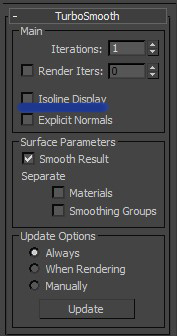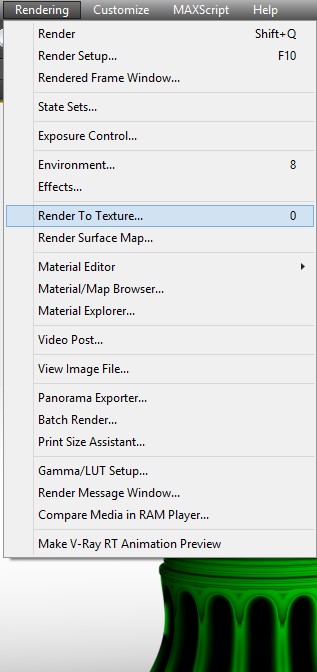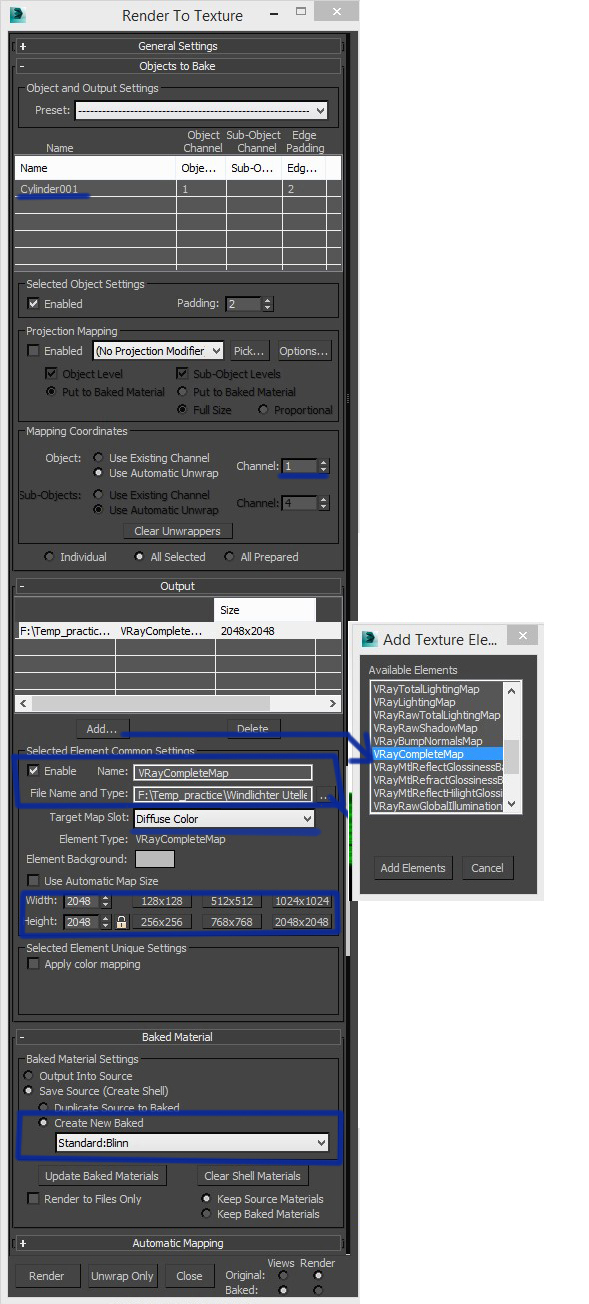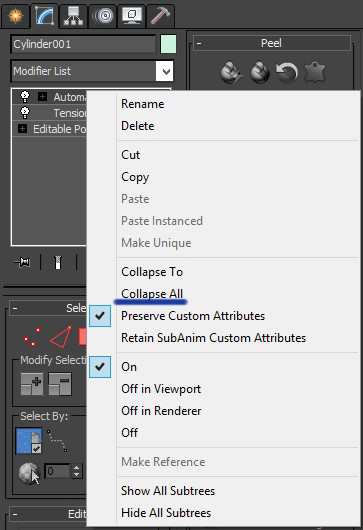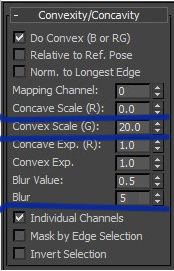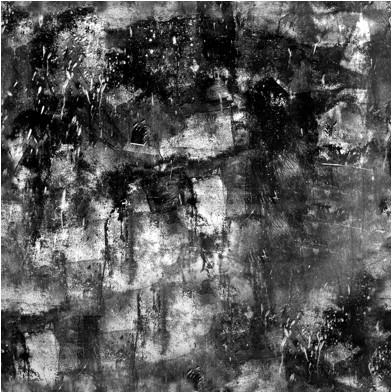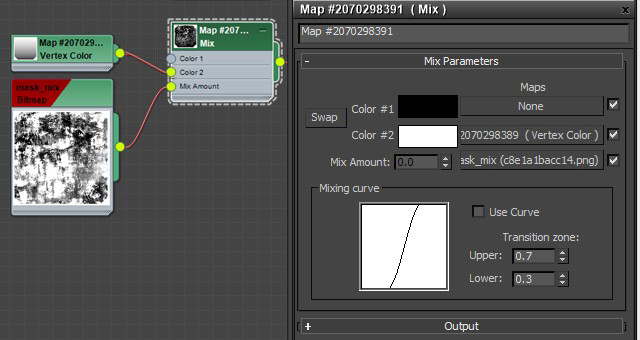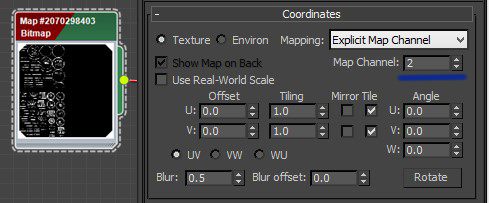Как сделать текстуру бронзы
Repetitor3d.ru
3d графика и дизайн
Создаем 4 типа металла в 3ds max: Corona и VRay
Продолжая тему материаловедения в 3ds max, сегодня мы разберем такую группу материалов, как металлы. Металлические предметы в сцене экстерьерной и интерьерной встречаются постоянно и в большом количестве. Но не все металлы одинаковы: хром и сталь имеют явный блеск, тогда как у алюминия блики размытые и матовые. Итак, разбираем, как создать металл разных видов в Corona Renderer и Vray.
Металлы в Vray
Запускаем 3д Макс. В меню Render – Render Setup, во вкладке Common в самом низу свитка должен быть выбран визуализатор Vray. Напоминаю, что взять готовые настройки для этого визуализатора можно здесь.
Настройка материала происходит через редактор материалов Мaterial Editor (горячая клавиша M). Чтобы создать любой материал типа вирэй, нужно выбрать свободный слот (шарик), нажать на кнопку Standard и выбрать VrayMtl.
Реалистичные металлы, как правило, получаются путем правильной настройки отражений. Материал хром отличается выраженными, «острыми» бликами — его глянцевая поверхность блестит и хорошо отражает свет и окружение.
Настройки этого материала смотрите ниже. Не забудьте также убрать галочку около Fresenel Reflection.
Сталь
Объекты из стали создаются почти так же, как и хромированные. Отличие состоит лишь в том, что сталь имеет более вытянутое отражение (блик), такой эффект называется анизотропия.
Настройки остались те же, что и у хрома. Добавилась только анизотропия.
Обратите внимание, что параметр Local axis указывает на то, по какой оси будет растягиваться блик. Правильный подбор оси поможет получить наилучший результат.
Тем, кто ищет, как создать материал для железных объектов, стоит знать, что в чистом виде в быту железо не используется. А используется его сплав — сталь. Именно этот материал рационально применять в своих визуализациях.
Алюминий
Алюминий отличается матовым блеском и низкой способностью к отражению.
Настройки для этого объекта смотрите ниже.
Золото
Теперь пришло время поговорить и о цветных металлах. Пожалуй, самый спорный из них — золото. Реальные изделия из золота имеют достаточно большой разброс цветов, а блики и отражения у них не чисто-белого цвета.
В идеале, этот материал лучше настраивать в соответствии с окружением, но базовыми можно считать настройки, указанные ниже. Параметр RGB для Reflection: 249,180,90.
Металлы в Corona Renderer
В меню Render – Render Setup во вкладке Common должен стоять визуализатор Corona Renderer.
Настройка материала происходит через редактор Мaterial Editor (горячая клавиша M). На свободном слоте нужно изменить тип материала Standard на CoronaMtl.
Качественный материал хром с выраженным металлическим блеском получить очень просто и в Короне.
Снижаем Diffuse до нуля, Reflection Level до 0,95, Glossiness до 0,98 и повышаем количество отражений IOR.
Сталь
Слегка подкорректировав материал хрома, легко можно получить сталь. Ее металлическая поверхность не так сильно отражает, потому Glossiness и Fresenel IOR можно немного снизить.
Вот полные настройки:
Сделать эффект анизотропии в Короне, в отличие от Вирэй, можно прямо в разделе Reflection. В разделе Rotation задается угол анизотропии.
Алюминий
Алюминий более матовый по сравнению с прошлыми материалами, его блики размытые, а отражений практически нет.
Вот настройки, которые помогут придать металлу матовость.
Золото
Золото имеет цвет и выраженный глянец.
Настройки для этого материала можно посмотреть ниже. Цвет Reflection: 200,140, 23.
Вот мы и разобрались с настройками основных видов металла — смело используйте их для создания своих красивых и качественных рендеров. А также помните, чтобы не настраивать каждый раз текстуры для 3-d моделей самостоятельно, можно использовать готовые шейдеры.
Как сделать текстуру бронзы
Меня зовут Светлана. В нашем сообществе меня знают, как Sanfura, я занимаюсь архитектурной визуализацией и время от времени моделингом.
В качестве рендер движка будем использовать VRay. Работаю я в гамме 2.2.
Коллеги, работающие в других пакетах, могут просто опускать этот момент, обращая внимание на основные действия, т.к главное здесь – это принцип работы с модификатором Tension-).
Рассмотрим альтернативный ( стандартному Dirt), способ затенения, смешивания карт и материалов. Те, кто регулярно пользуется картой VRay Dirt, конечно же не нуждаются в её представлении и могут, опуская лирику, сразу перейти к знакомству с главным героем данного урока – модификатором Tension. Для всех остальных нелишним будет ознакомиться с основными настройками этой карты, дабы понимать суть всего ниже происходящего.
Давайте же перейдём к практической части урока. В качестве примера возьмём такой вот несложный стаканчик, с геометрией, отлично подходящей для демонстрации заявленной темы урока:
Назначаем VRay материал с картой VRay Dirt в диффузном слоте, параметры по умолчанию:
Unoccluded color – цвет затеняемой части ( на углах и изломах геометрии )
Как видим, чёрный цвет присутствует только на явных изломах геометрии, выпуклые же участки всего объекта оставлены картой без особого внимания.
Для начала увеличим радиус распространения эффекта с 10ти до 30ти, а Distribution увеличить до 2х ( этот параметр усиливает лучи, идущие ближе к нормали поверхности, то есть эффект перехода в белый цвет не будет таким плавным и, как следствие, его интеснивность возрастёт )
Затеняемая область проявилась сильнее, стала ярче, но опять же, только на верхних и нижних участках, основная же часть объекта, которую можно было бы красиво оформить, ничуть не изменилась.
Теперь задействуем VRay Blend Material, с его помощью смешаем два разных материала: Хром сатин – Base Material и его состаренный вариант Coat Material:
В качестве маски используем карту VRay Dirt. Для усиления эффекта затенения на выпуклых частях и изломах объекта, продублируем и материал, и карту:
Теперь попробуем добиться того же эффекта, но уже с помощью модификатора Tension:
Tension Вы можете скачать с сайта разработчика:
Он бесплатный.
Итак, мы выбрали модификатор Tension. Если ранее к модели был применён один из модификаторов сглаживания, то убедитесь, что снят флажок Isoline Display!
Убираем отмеченные флажки, нам они не понадобятся и жмём кнопку «Toggle Vert Color»:
Отмечаем, как стала выглядеть наша модель. Вогнутые части объекта окрасились в красный цвет, а выпуклые – в зелёный. Одним из важных преимуществ модификатора Tension является интерактивность. Регулируя интенсивность данной колоризации, мы можем наблюдать за изменениями прямо в окне предварительного просмотра ( Viewport ). На данном этапе стоит определиться с тем, какой их этих двух цветов мы будем использовать ( иными словами: что мы будем затенять – выпуклые части ( зелёный цвет), или вогнутые ( красный ). Слегка посомневавшись, останавливаем свой выбор на зелёном цвете – художественные изыски мы и применим к выпуклостям основания стаканчика-)
Обнуляем красный цвет. И наблюдаем, как в окне предварительного просмотра вогнутые части модели окрасились в чёрный:
· Идём в редактор материалов
· Выбираем VRay материал и в диффузный слот кидаем карту Vertex Color:
Во вкладке Sub Channel в свойствах карты и выбираем цвет « Green»:
Обратите внимание на то, что теперь карта стала чёрно-белой.
· Назначаем материал на объект:
Поднимаем значение у параметра Blur – плавность границы цветов:
Эффект вполне ожидаемый!
Давайте используем нашу маску Vertex Color в нашем материале металла VRay Blend:
Обратите внимание, что дублировать маску и материал тёмного металла, как в начале мы не будем. Одного раза вполне достаточно:
Вы только посмотрите, какая разница!
А она очень даже очевидна в пользу модификатора Tension – для художественного состаривания объекта ( его детализации ), нам не понадобилась «тяжёлая артиллерия» в виде продублированных материала и маски. Бонусом мы получили интерактивно управляемую маску с гибко настраиваемыми параметрами и адекватным временем просчёта.
На этом описание преимуществ не заканчивается. Поскольку Tension является дополнительным расширением в списке модификаторов, вполне естественным оказывается то чувство лёгкого негодования, когда сторонний пользователь обнаруживает в приобретённой модели отсуствие данного чуда, а следовательно и невозможность в полной мере оценить эстетическую красоту, заложенную автором такой модели. Наверняка это чувство знакомо многим-).
Готовьте духовку-)). Сейчас мы запечём нашу маску в карту Bitmap!
· Выбираем VRay Light Material и в диффузный слот помещаем нашу карту Vertex Color.
Почему VRay Light Material, спросите Вы? А я не растеряюсь и отвечу-)
Дело в том, что итоговое растровое изображение не должно содержать никаких примесей ( блики, тени и т.д.) В противном случае на выходе, вместо ожидаемой Ч/Б карты мы получим множество оттенков серого.
Итак, VRay Light Material:
Назначаем материал к нашей модели.
Идём во вкладку Render и выбираем Render to Texture:
В поле Name появляется наш объект ( поскольку он был нами выделен, то заносится в настройки автоматически ). Обратите внимание на:
· В свитке Channel, выбираем 1.
· В свитке Output нажимаем кнопку Add и выбираем VRay Complete Map (в случае с другим визуализатором Complete Map )
· File Name and Type – указываем путь и формат сохранения нашей запечённой карты.
· Выбираем нужное разрешение
· В свитке Baked Material выбираем Create New Baked – Standart:Blinn.
· Жмём кнопку Render.
Мы видим, как идёт рендер текстуры с автоматической развёрткой. Выглядит наша карта вот так:
Ну вот, теперь мы можем вернуться в настройки модификатора Tension.
· Идём в редактор материалов.
· Выбираем VRay материал
· Назначаем наш материал на объект.
Вот, так теперь выглядит наш «подопытный кролик» в окне предварительного просмотра. Мы хорошо потрудились, всё сделали правильно и можно взять с полки пирожок-)
Ну, вот, с этой минуты наша маска официально стала самостоятельной, независимой и может использоваться в любых проектах, с любыми пакетами визуализаторов!
Теперь мы запросто можем использовать нашу чёрно-белую карту в качестве маски для нашего металла:
Ну вот и всё! Или не всё?
И Вы спросите: « а что, если мы хотим сделать рваные края, имитировать ржавчину и потёртости». Прекрасно! И на этот вопрос я отвечу положительно!
Без лишних раздумий, начнём!
· Итак, возвращаемся к модификатору Tension. ( не забываем нажать кнопку «Toggle Vert Color», чтобы объект окрасился в цвета вершин).
· Идём в редактор материалов и выберем карту Mix.
Как и в случае с затенениями, мы можем управлять интенсивностью создаваемого эффекта «рванья»-)), всё зависит от того, какую сочность, густоту детализации мы хотим видеть на итоговом изображении.
· Опустимся вниз по стеку задействованных на объекте модификаторов
· Применим к объекту модификатор UVW Map ( тип мапинга Cilindrical )
Модель несложная, цилиндрической формы, поэтому этот тип распределения карты нам вполне подойдёт-)
В результате, наш зелёный цвет стал неравномерным и сквозь зелёный проглядывают чёрные тучки-)
К этой части урока мы уже обогатили свои знания об используемом модификаторе и можем с уверенностью сказать, каким будет следующий шаг:
Создание VRay Light Material и размещение в нём карты Mix:
Повторно описывать следующие шаги не станем, они «созвучны» с первым примером.
Акцентируемся лишь на одном моменте
На выходе получаем нашу карту:
Теперь, при открытии нашей карты маски Map Channel поставьте такой же, как в настройках Render To Texture. В нашем случае – это 2:
Далее порядок действий нам уже известен:
Вот Вам и рваные края! Текстурка запечена, модель можно заливать на сайт и все смогут ею воспользоваться и сказать Вам «Спасибо, Друг!»-)))))
Ну и, конечно, это открывает просто невероятные возможности в работе с художественным «состариванием», имитации окисления и т.д.:
Карты можно применять самые разнообразные, ограничиваться только лишь рассмотренными в этом уроке, ясное дело, не стоит-)
Я благодарю Всех, кто прочёл этот урок. Я буду очень рада, если он пригодился и Вы посчитали его полезным для Вас и Вашего Творчества!
Ребята, Всем желаю Хорошей Работы, Чистых Рендеров и Добра-Добра!
А модель этих подвечников вместе со свечами Вы можете скачать у нас на сайте!
модификатор Tension Вы можете скачать на сайте разработчика: